Excel 2010: grafico a linee e barre delle colonne [Sparkline]
Excel 2010 include una funzionalità di analisi dei dati tramite Sparklines e Colonna barre, questo potrebbe essere molto utile se si desidera vedere le tendenze e i confronti di ciascun record nella rappresentazione pittorica. Riassume in realtà un record completo e lo mostra in una singola cella attraverso un semplice grafico a linee e barre di colonna, questo post copre l'uso di base ed elabora il modo in cui si collegano logicamente con il dati.
Avviare Excel 2010 e creare un foglio dati o aprire un foglio dati esistente per applicare linee di scintilla e colonne sui dati.
Per esempio, abbiamo incluso il foglio dati in Excel, che contiene i record degli studenti.

Ora vogliamo creare linee e colonne scintillanti per analizzare visivamente i dati di ogni studente. Selezionare la parte del foglio dati, rispetto alla quale si desidera mostrare le linee di scintilla e le barre delle colonne, accedere a Inserire scheda e da Sparklines, clic Linee.

Raggiungerai Crea Sparkline finestra di dialogo, mostra l'intervallo di celle selezionate nel campo dati (B2: H2).

Fai clic su Gamma di posizione campo, quindi fare clic sulla cella del foglio di lavoro che si desidera visualizzare sparkline. Clic OK a analizzare visivamente analizzare il record degli studenti.

Sparkline apparirà come puoi vedere dallo screenshot qui sotto. Ora trascina il segno più alla fine della sua cella, verso la fine della colonna per applicare Sparkline su ogni record.

Per rendere più prominenti le sparkline, vai a Design scheda, abilita marcatori e Primo punto a partire dal Mostrare box, qui puoi anche applicare più stili e disegni su di essi.

![Spark line cmplte]](/f/1aeb392b2eaa6a81f3a410bb09b1d869.jpg)
Ora Per creare la barra delle colonne per ciascun record, fai clic su Colonna e quindi seguire la stessa procedura sopra menzionata. Come puoi vedere nello screenshot qui sotto, abbiamo generato Spark Linee e colonne per ogni record di studente.
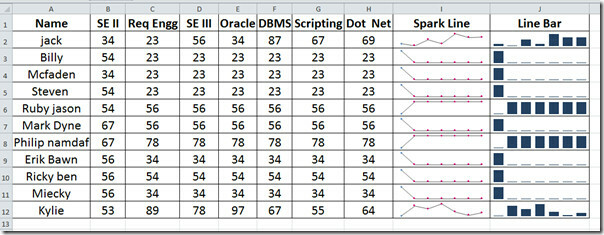
Puoi anche provare in precedenza recensito Funzione SUMIF in Excel 2010 e Moduli di inserimento dati .
Ricerca
Messaggi Recenti
Excel 2010: Modifica, Rimuovi, Stampa linee griglia
Excel offre la possibilità di modificare le linee della griglia del...
Excel 2010: riferimento assoluto e relativo
Per impostazione predefinita, Excel utilizza riferimenti relativi, ...
Excel 2010: dividere i dati della colonna in due [celle di analisi]
Excel 2010 include una funzionalità per analizzare le celle. Potreb...


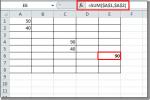
![Excel 2010: dividere i dati della colonna in due [celle di analisi]](/f/4190340612d26df2cac824653455c813.jpg?width=680&height=100)